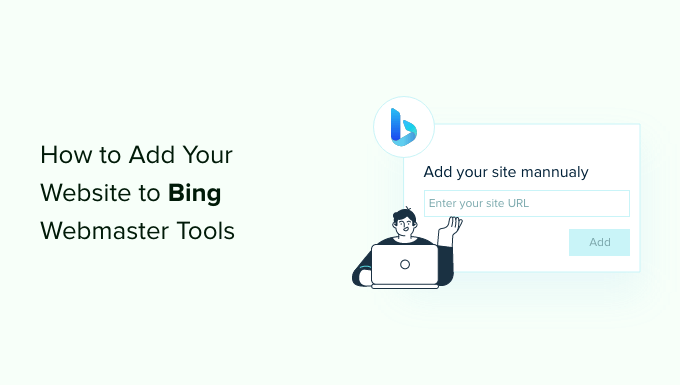Apakah Anda ingin mengirimkan situs WordPress Anda ke Alat Webmaster Bing?
Bing adalah salah satu mesin pencari teratas di dunia. Mengirimkan situs Anda ke alat webmaster membantu Anda memantau kinerja situs dan peringkat kata kunci serta memperbaiki masalah pengindeksan.
Pada artikel ini, kami akan menunjukkan cara menambahkan situs web Anda ke Alat Webmaster Bing.
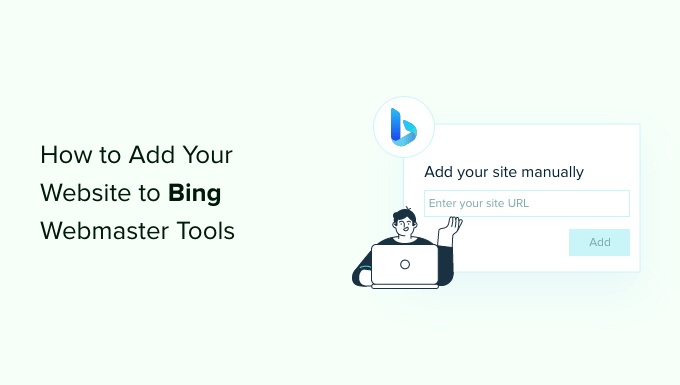
Apa itu Alat Webmaster Bing?
Bing Webmaster Tools adalah layanan gratis dari Microsoft yang memungkinkan Anda menambahkan situs web Anda ke hasil mesin pencari Bing.
Alat gratis ini membantu Anda SEO WordPress dengan mengoptimalkan situs Anda untuk Bing, sehingga Anda bisa mendapatkan lebih banyak lalu lintas.
Alat webmaster membantu Anda memantau dan melacak kinerja situs Anda di Bing. Anda dapat mengetahui yang mana kata kunci yang digunakan orang untuk menemukan situs Andasehingga Anda dapat mengoptimalkan istilah penelusuran tersebut dalam konten dan mendapatkan lebih banyak lalu lintas.
Anda juga dapat melihat bagaimana Bing merayapi dan mengindeks konten Anda. Ini membantu mengungkap dan menyelesaikan masalah pengindeksan yang mungkin mencegah posting blog muncul di hasil pencarian Bing.
Selain itu, Alat Webmaster Bing menunjukkan tautan balik situs dan situs web mana yang Anda tautkan. Ini juga membantu menghapus konten yang tidak ingin Anda tampilkan di hasil pencarian Bing dan memindai potensi masalah malware atau spam yang dapat mengancam Anda. Keamanan situs WordPress.
Karena itu, mari kita lihat bagaimana Anda dapat menambahkan situs web ke Alat Webmaster Bing menggunakan plugin All in One SEO (AIOSEO) dan WPCode. Kami juga akan menunjukkan bagaimana Anda dapat menggunakan alat webmaster dan mengimpor situs Anda dari Google Search Console.
Anda dapat menggunakan tautan di bawah ini untuk melompat ke metode yang ingin Anda gunakan.
Metode 1: Tambahkan Situs Web ke Alat Webmaster Bing Menggunakan AIOSEO
Cara terbaik untuk menambahkan situs web ke Alat Webmaster Bing adalah menggunakan Semua dalam Satu SEO (AIOSEO).
Ini adalah plugin SEO terbaik untuk WordPress dan membantu Anda mengoptimalkan mesin pencari situs Anda tanpa pengetahuan teknis atau kebutuhan untuk menyewa seorang ahli.
Perhatikan bahwa kita akan menggunakan Versi AIOSEO Lite untuk tutorial ini karena gratis dan menyertakan fitur ‘Verifikasi Alat Webmaster’. Ada juga AIOSEO Pro versi yang menyertakan fitur lebih canggih seperti asisten tautan, pengalihan, peta situs video, dan banyak lagi.
Selanjutnya, Anda harus menginstal dan mengaktifkan plugin AIOSEO. Jika Anda membutuhkan bantuan, silakan lihat panduan kami di cara menginstal plugin WordPress.
Setelah aktivasi, Anda dapat pergi ke Semua dalam Satu SEO »Pengaturan Umum dari dasbor WordPress Anda. Selanjutnya, buka tab ‘Alat Webmaster’ dan pilih opsi ‘Alat Bing Webmaster’.
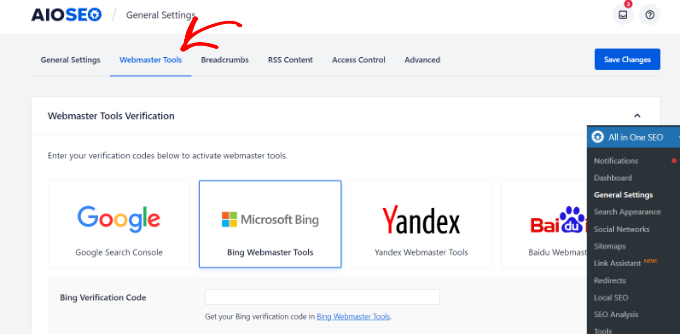
Selanjutnya, Anda harus memasukkan Kode Verifikasi Bing. Mari kita lihat bagaimana Anda dapat mengakses kode di alat webmaster.
Cara Mendapatkan Kode Verifikasi di Bing Webmaster Tools
Pertama, Anda harus mengunjungi Situs web Alat Webmaster Bing dan klik tombol ‘Mulai’.
Kami menyarankan untuk membuka situs web Alat Webmaster Bing di jendela atau tab browser baru karena Anda harus beralih kembali ke dasbor admin WordPress untuk menyelesaikan proses verifikasi.
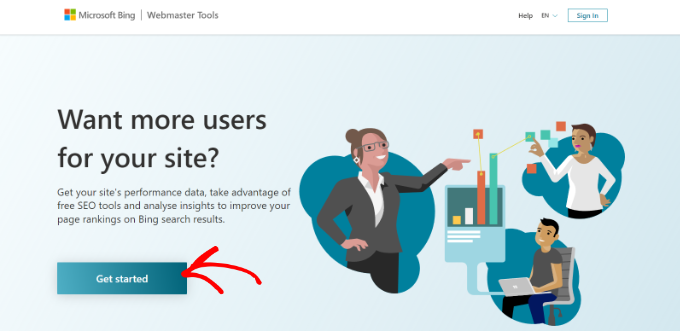
Setelah itu, Anda harus masuk ke akun Anda.
Anda dapat menggunakan akun Microsoft, Google, atau Facebook untuk masuk. Cukup klik pada opsi apa pun dan pilih alamat email Anda untuk masuk ke alat webmaster.
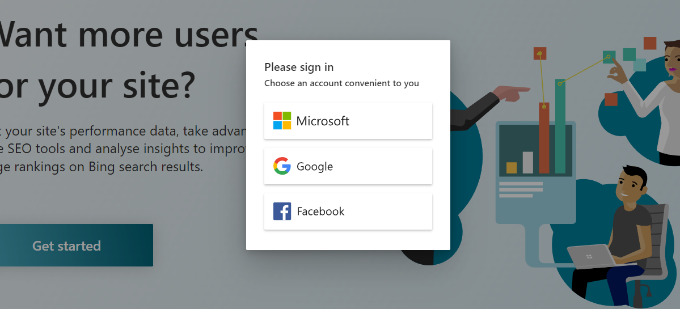
Selanjutnya, Alat Webmaster Bing akan menunjukkan kepada Anda 2 opsi untuk menambahkan situs web Anda.
Anda dapat mengimpor situs Anda dari Google Search Console atau menambahkan situs web Anda secara manual.
Kami akan menggunakan metode manual untuk mendapatkan kode verifikasi.
Silakan dan masukkan alamat situs web Anda di bawah bagian ‘Tambahkan situs Anda secara manual’ dan kemudian klik tombol ‘Tambah’.
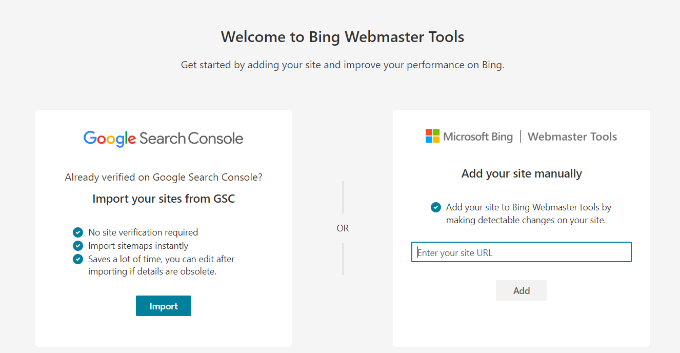
Saat menambahkan Situs web WordPress, pastikan untuk memasukkan URL yang digunakan oleh WordPress. Itu karena Bing akan melihat HTTP dan HTTPS sebagai situs yang berbeda. Ini juga akan mempertimbangkan versi WWW dan non-WWW domain Anda sebagai dua situs web terpisah.
Untuk memeriksa URL mana yang digunakan oleh WordPress, cukup masuk ke area admin WordPress Anda dan pergi ke Pengaturan » Umum. Kemudian cari tautan di bidang ‘Alamat Situs (URL)’.
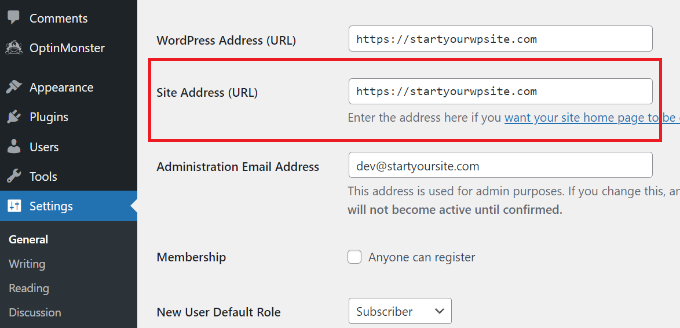
Setelah Anda menambahkan URL situs web ini di Alat Webmaster Bing, sebuah jendela akan meluncur dari kanan.
Di sini Anda akan melihat berbagai metode untuk memverifikasi situs web Anda, termasuk file XML, tag meta HTML, dan menambahkan data CNAME ke DNS.
Untuk tutorial ini, kita akan menggunakan metode Meta Tag HTML. Saat Anda mengklik opsi ‘HTML Meta Tag’, Bing memberi Anda kode validasi yang perlu Anda instal di situs web Anda.
Silakan dan klik tombol ‘Salin’ untuk menyalin baris kode ini.
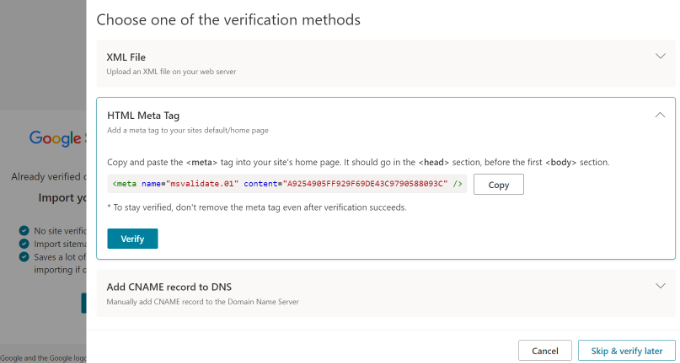
Selanjutnya, Anda harus menambahkan kode ke situs WordPress Anda.
Tambahkan Kode Verifikasi & Verifikasi Situs Anda di Alat Webmaster Bing
Anda sekarang dapat kembali ke jendela atau tab browser admin WordPress.
Setelah itu, cukup pergi ke Semua dalam Satu SEO »Pengaturan Umum dari dasbor WordPress Anda.
Sekarang, buka tab ‘Alat Webmaster’ dan masukkan Meta Tag HTML yang Anda salin sebelumnya di bidang ‘Kode Verifikasi Bing’.
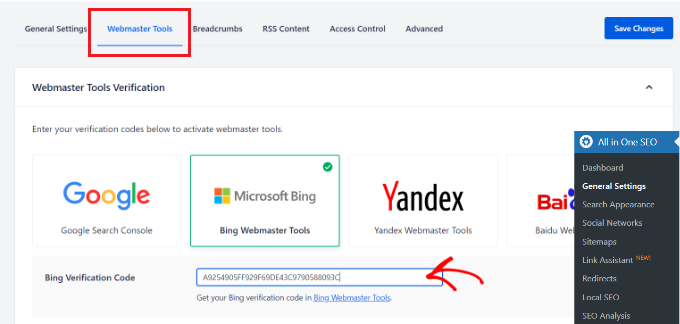
Ketika Anda melakukannya, jangan lupa untuk mengklik tombol ‘Simpan Perubahan’ di bagian atas.
Setelah menambahkan tag meta HTML ke situs web Anda, kembali ke tab atau jendela Alat Webmaster Bing dan klik tombol ‘Verifikasi’.
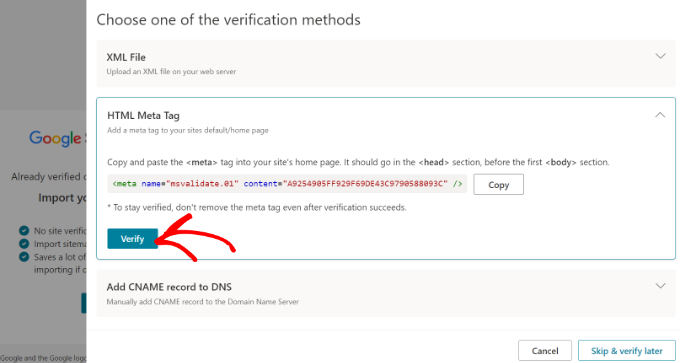
Selanjutnya, Anda akan melihat pesan di Bing Webmaster Tools bahwa verifikasi Anda berhasil.
Anda kemudian dapat menutup pesan dan melihat dasbor Alat Webmaster Bing Anda.
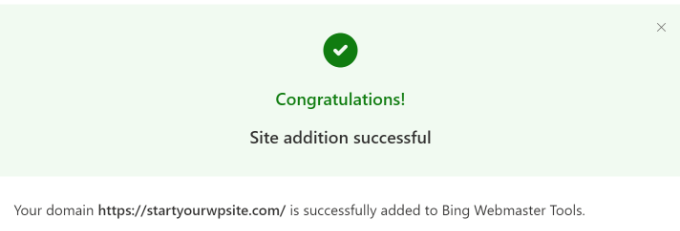
Metode 2. Tambahkan Situs Web ke Alat Webmaster Bing Menggunakan WPCode
Metode lain untuk menambahkan situs web Anda ke Alat Webmaster Bing adalah menggunakan Kode WP. Ini adalah plugin cuplikan kode WordPress terbaik dan membantu Anda mengelola skrip situs web Anda. Anda dapat dengan mudah menggunakan WPCode untuk menambahkan kode HTML Alat Webmaster Bing ke situs web Anda.
Pertama, Anda harus menginstal dan mengaktifkan plugin WPCode gratis. Untuk lebih jelasnya, silakan lihat panduan kami di cara menginstal plugin WordPress.
Setelah aktivasi, Anda dapat pergi ke Cuplikan Kode » Header & Footer dari panel admin WordPress Anda. Di sini, Anda harus menambahkan kode HMTL yang disediakan oleh Bing Webmaster Tools.
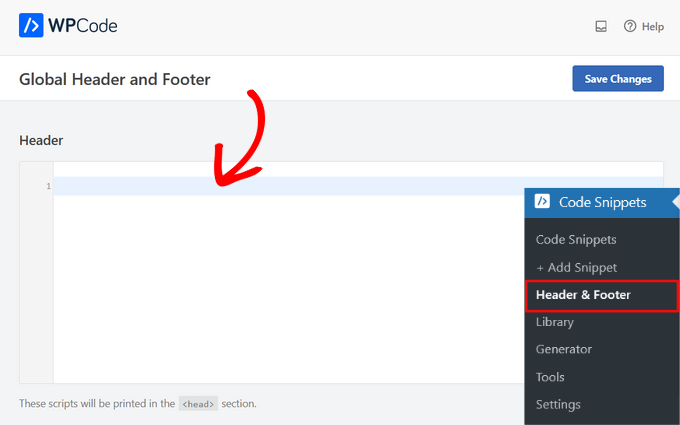
Akses Meta Tag HTML & Verifikasi Situs Web Anda
Anda dapat menemukan kode HTML dengan membuka Situs web Alat Webmaster Bing dan masuk ke akun Anda.
Setelah masuk, cukup tambahkan URL situs web Anda di bawah bidang ‘Tambahkan situs Anda secara manual’ dan klik tombol ‘Tambah’.
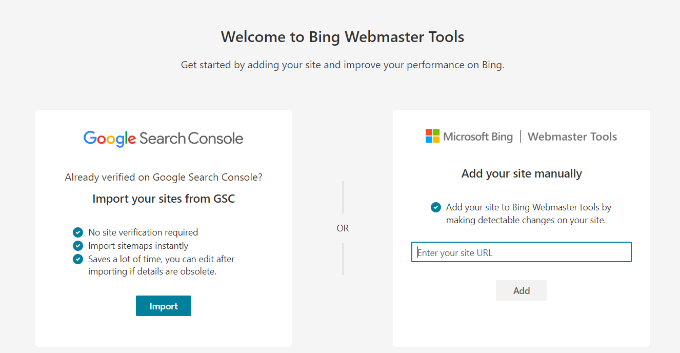
Di layar berikutnya, Bing akan menunjukkan kepada Anda beberapa metode untuk memverifikasi situs web Anda di alat webmaster.
Silakan dan pilih opsi ‘HTML Meta Tag’ dan salin kodenya.
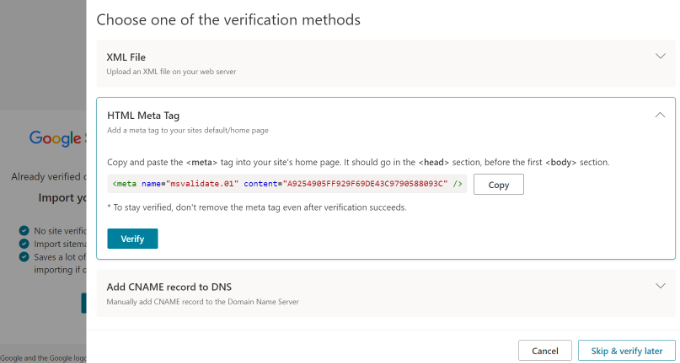
Setelah menyalin kode, Anda dapat menuju ke panel admin WordPress Anda dan pergi ke Cuplikan Kode » Header & Footer halaman.
Selanjutnya, Anda harus menempelkan tag meta HTML ke bagian ‘Header’.
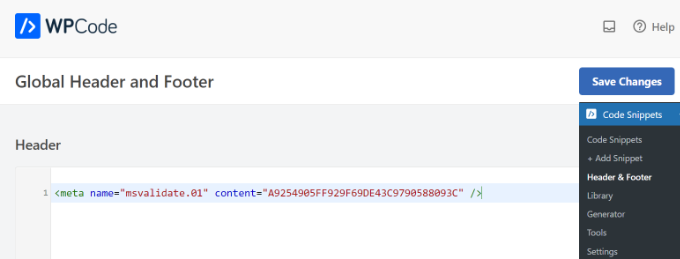
Jangan lupa klik tombol ‘Simpan Perubahan’.
Sekarang setelah Anda menambahkan tag meta HTML ke situs Anda, cukup kembali ke tab atau jendela Alat Webmaster Bing dan klik tombol ‘Verifikasi’.
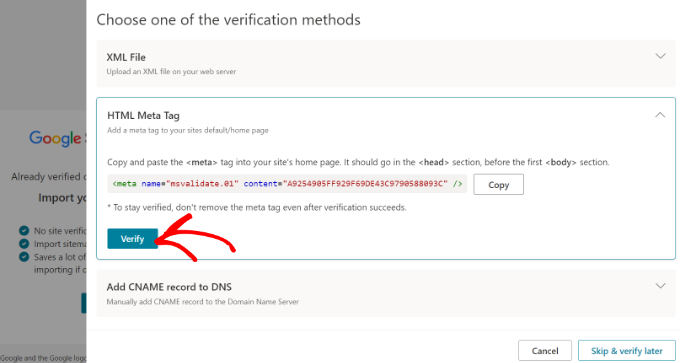
Alat Webmaster Bing sekarang akan menampilkan pesan bahwa verifikasi Anda berhasil.
Cukup tutup pesan untuk melihat dasbor alat webmaster.
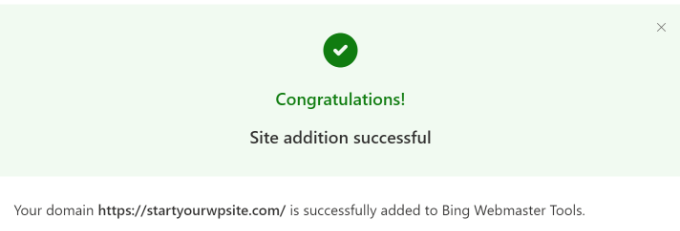
Impor Situs Web Anda dari Google Search Console
Anda juga dapat menambahkan situs WordPress Anda ke Alat Webmaster Bing dengan mengimpornya dari Konsol Pencarian Google.
Jika Anda menggunakan metode ini, maka Anda tidak perlu khawatir untuk memverifikasi situs web Anda dengan menambahkan kode HTML. Namun, Bing akan memerlukan akses ke akun Google Anda, yang dapat menjadi risiko keamanan jika Alat Webmaster atau akun Google Anda disusupi.
Untuk memulai, Anda dapat masuk ke Bing menggunakan akun Microsoft, Bing, atau Facebook Anda.
Selanjutnya, lanjutkan dan klik tombol ‘Impor’ di bawah bagian Impor situs Anda dari GSC.
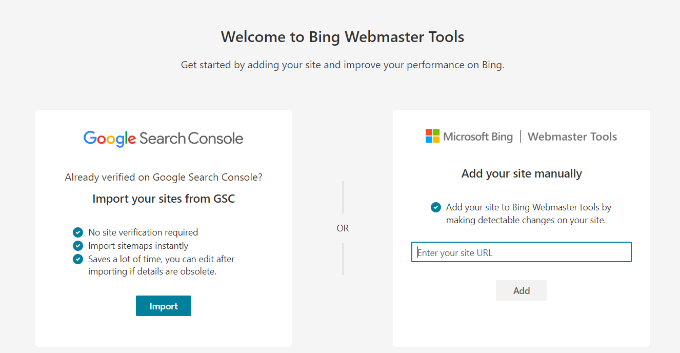
Setelah itu, Anda akan melihat pesan yang menunjukkan kepada Anda data apa yang akan diimpor dari akun Google Search Console dan bagaimana Bing akan menggunakannya.
Cukup klik tombol ‘Lanjutkan’ untuk melanjutkan.
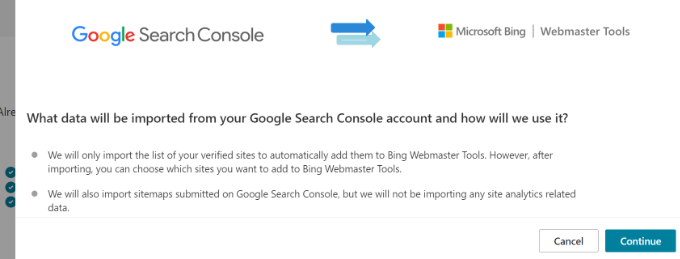
Selanjutnya, Anda harus memilih akun Google Anda untuk masuk.
Silakan dan pilih akun yang Anda gunakan untuk masuk ke Google Search Console.
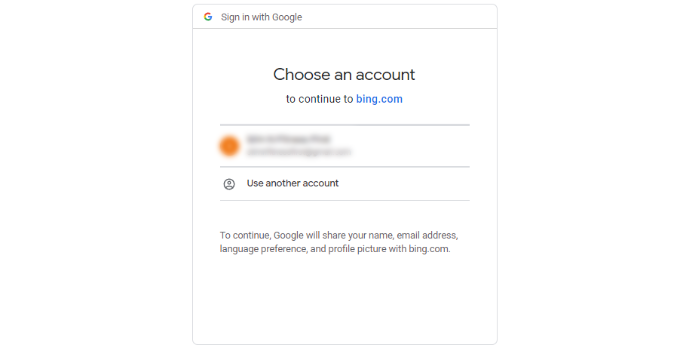
Di layar berikutnya, Bing akan meminta akses ke akun Google Anda.
Cukup klik tombol ‘Izinkan’ untuk melanjutkan.
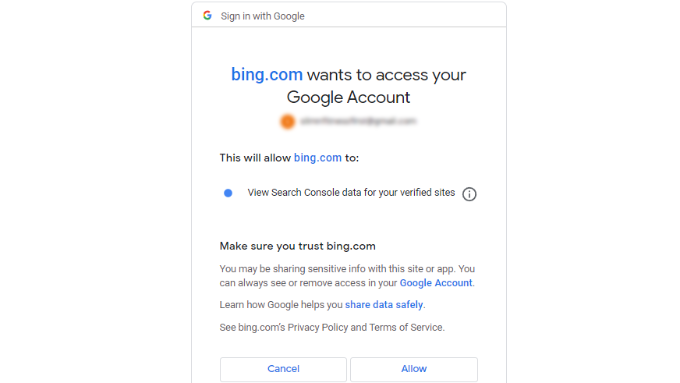
Selanjutnya, Anda akan melihat situs web yang terhubung ke Google Search Console.
Silakan pilih situs web yang ingin Anda impor ke Alat Webmaster Bing dan klik tombol ‘Impor’.
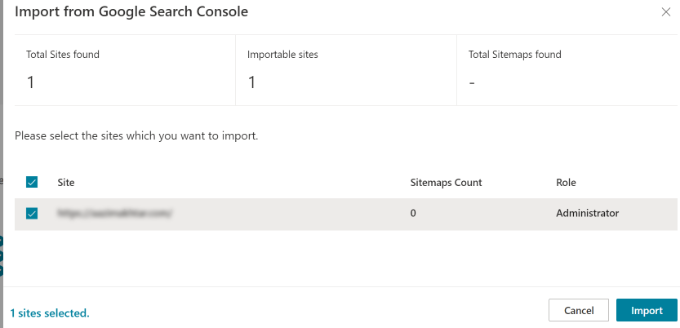
Sekarang Anda akan melihat pesan bahwa situs web Anda telah berhasil diimpor.
Anda dapat mengklik tombol ‘Selesai’ untuk menutup jendela dan melihat dasbor Alat Webmaster Bing.
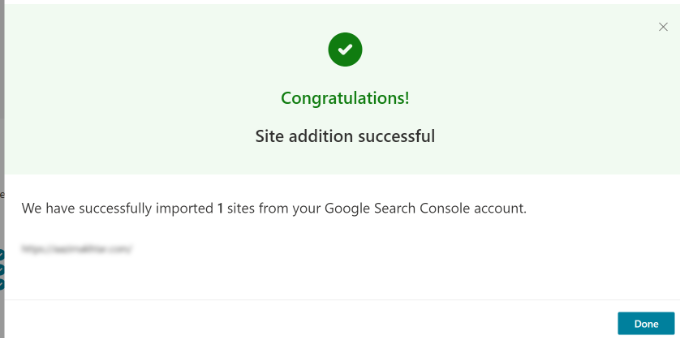
Bonus: Cara Menggunakan Alat Webmaster Bing
Di dasbor Alat Webmaster, Anda memiliki akses ke berbagai alat dan opsi. Perhatikan bahwa Bing akan memakan waktu hingga 48 jam untuk mencerminkan data dalam laporan alat webmasternya setelah menyiapkannya di situs WordPress Anda.
Misalnya, Anda dapat melihat kinerja penelusuran situs dengan membuka tab Kinerja Penelusuran. Anda kemudian dapat menggunakan data ini untuk melihat istilah penelusuran mana yang digunakan orang untuk menemukan situs web Anda dan melakukan riset kata kunci untuk mengembangkan ide konten baru.
Demikian pula, alat ini juga memungkinkan Anda memeriksa URL tertentu untuk melihat apakah ada masalah perayapan. Anda cukup memasukkan tautan posting atau halaman di tab Inspeksi URL dan melihat kesalahannya.
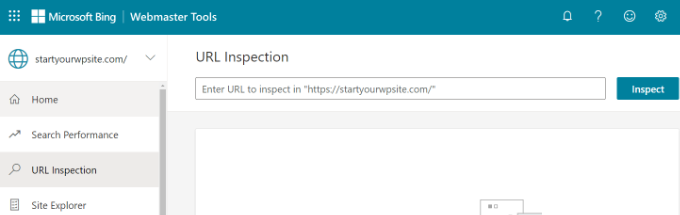
Dengan Alat Webmaster Bing, Anda dapat mengirimkan peta situs web di Alat Webmaster Bing untuk membantu mesin pencari menemukan konten baru dengan cepat.
Untuk lebih jelasnya, silakan lihat panduan kami di cara mengirimkan situs Anda ke mesin pencari.
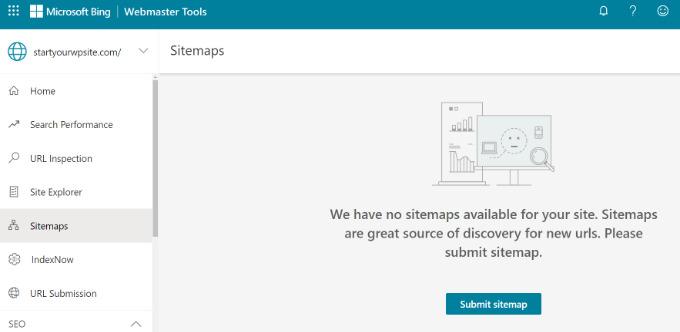
Plus, Anda dapat memindai kesalahan apa pun yang dapat mencegah konten Anda muncul di hasil pencarian Bing.
Jika posting blog atau halaman arahan tidak muncul di hasil pencarian, maka Anda dapat membuka tab ‘Pengiriman URL’ dan mengirimkan konten Anda secara manual untuk diindeks.
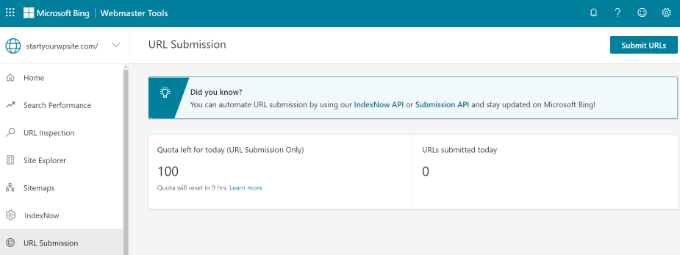
Kami harap artikel ini membantu Anda mempelajari cara menambahkan situs web Anda ke Alat Webmaster Bing. Anda juga dapat melihat panduan kami di SEO WooCommerce menjadi mudahdan pilihan ahli kami dari plugin dan alat SEO WordPress terbaik untuk mengembangkan situs web Anda.
Jika Anda menyukai artikel ini, silakan berlangganan kami Saluran Youtube untuk tutorial video WordPress. Anda juga dapat menemukan kami di Twitter dan Facebook.
.